
2025-04-25 09:08:20来源:9gapp 编辑:佚名
在日常文档编辑过程中,我们有时需要对文本的外观进行微调,以达到更好的视觉效果或满足特定格式要求。其中一项常见的需求就是调整段落中文本的字间距。microsoft word作为一款广泛使用的文字处理软件,提供了多种方法来实现这一功能。本文将详细介绍如何在word中调整字间距,帮助用户轻松美化自己的文档。
1. 首先,选中你想要调整字间距的文字。
2. 接着,在顶部菜单栏中找到并点击“开始”选项卡。
3. 在“开始”选项卡下,点击右下角的小箭头,打开“字体”对话框。
4. 在弹出的“字体”对话框中,找到“高级”标签页。
5. 在“字符间距”部分,你可以看到“间距”下拉菜单。在这里选择“加宽”或“紧缩”,以增加或减少字与字之间的距离。
6. 通过旁边的“磅值”输入框,可以精确设置字间距的具体数值。
7. 调整完毕后,点击“确定”按钮应用更改。
除了上述方法外,还可以通过“段落”对话框来调整更为复杂的格式:
1. 选中目标文字。
2. 点击“开始”选项卡下的“段落”组右下角的小箭头,打开“段落”对话框。
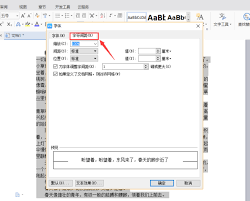
3. 在“缩进和间距”标签页中,向下滚动找到“间距”部分。
4. 这里同样提供了“增加”、“减少”以及自定义输入框,允许用户自由调节字间距。
5. 完成设置后,点击“确定”。
对于一些较旧版本的word,可能还支持通过快捷键快速调整字间距:
- 按ctrl+shift+>组合键,可以使选中的文字字间距变大。
- 按ctrl+shift+<组合键,则会使选中的文字字间距缩小。
以上就是在microsoft word中调整字间距的方法介绍。掌握这些技巧后,您可以根据实际需要灵活运用,让文档看起来更加专业美观。